Останніми місяцями Facebook впровадив алгоритми, які автоматично відсіюють деякі відгуки під публікаціями. Мета цієї функції – створити більш автентичні дискусії. Це нововведення є складовою ширшої системи, відомої як ранжування коментарів.

Представники Facebook заявляють, що фільтрація коментарів спрямована на виявлення спаму та небажаних повідомлень від недобросовісних користувачів. Проте, це нововведення викликало неоднозначну реакцію. Деякі вважають це спробою взяти на себе роль судді, і віддають перевагу перегляду всіх коментарів у хронологічному порядку, без втручання алгоритму, який вирішує, які відгуки є важливими, а які ні.
Якщо ви не бажаєте, щоб Facebook фільтрував коментарі у вашому персональному профілі, бізнес-сторінці або улюбленій групі, це можна легко змінити, виконавши кілька простих кроків.
У цій статті ми розглянемо, як це зробити.
Чи можна відключити фільтрацію коментарів у Facebook?
В епоху, коли свобода слова набула особливої значущості, Facebook та інші соціальні мережі отримали широке розповсюдження серед користувачів у всьому світі. Це обумовлено тим, що кожен може створити акаунт і поділитися думками з родиною, друзями чи клієнтами за лічені хвилини. Не дивно, що Facebook налічує понад 2 мільярди активних користувачів.
Більшість користувачів дотримується правил спільноти Facebook та політики використання акаунтів. Однак, є й ті, хто їх порушує. Facebook стверджує, що деякі люди не бажають взаємодіяти з іншими ввічливо і з повагою. Це стало причиною створення системи ранжування коментарів.
Хоча ця система базується на складних алгоритмах, які працюють у фоновому режимі, її результати можна описати так:
- Першими відображаються коментарі з найбільшою кількістю взаємодій.
- Коментарі, що не стосуються теми публікації, відсуваються вниз.
- Образливі коментарі блокуються або видаляються з платформи.
Попри всі свої переваги, фільтрація коментарів зазнає критики. Дехто вважає це спробою придушити голоси тих, хто не згоден. Для інших, особливо для бізнесу, це означає втрату можливості побачити інші точки зору та ідеї, що могли б допомогти покращити їхні товари чи послуги.
Хороша новина полягає в тому, що ви не зобов’язані використовувати систему ранжування коментарів. Ви можете вимкнути її та переглядати повний список коментарів, навіть якщо вони є спірними.
Давайте розглянемо, як це зробити.
Як відключити фільтрацію коментарів на сторінці Facebook
Припустимо, ви є адміністратором сторінки Facebook. В такому випадку фільтрація коментарів може допомогти вам створити більш організовану сторінку, позбутися спаму та зосередитись на значущих взаємодіях, що приносять користь вашому бізнесу і клієнтам. Це також допоможе зберегти довіру до вашого бренду, прибираючи неприємні або негативні відгуки, які можуть відволікати вашу аудиторію.
Але фільтрація коментарів може перешкодити вашому бажанню покращувати свої товари чи послуги. Це може призвести до того, що ви мимоволі відмовитеся від свого зобов’язання прислухатися до клієнтів і реагувати на їхні запити.
На щастя, відключити фільтрацію коментарів можна, виконавши кілька кроків.
Якщо ви використовуєте комп’ютер:
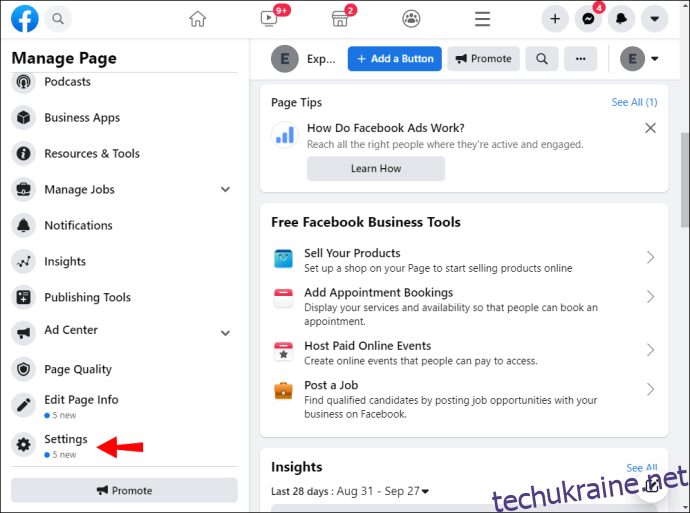
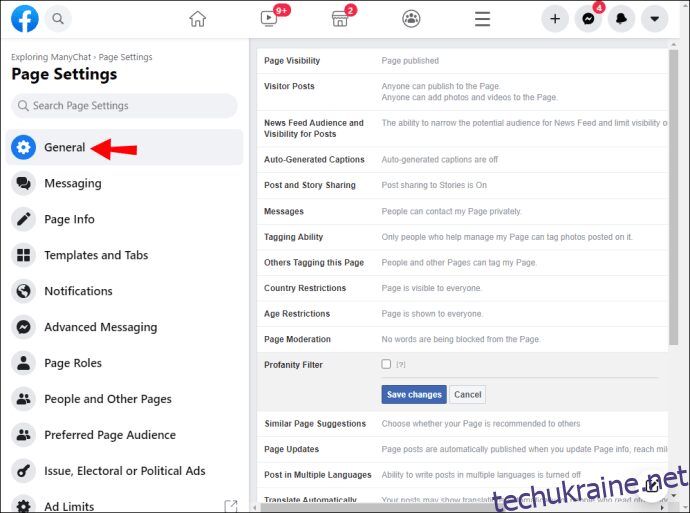
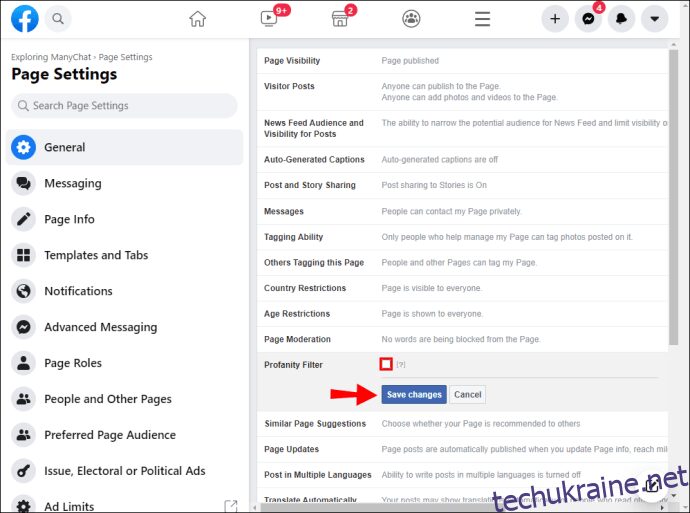
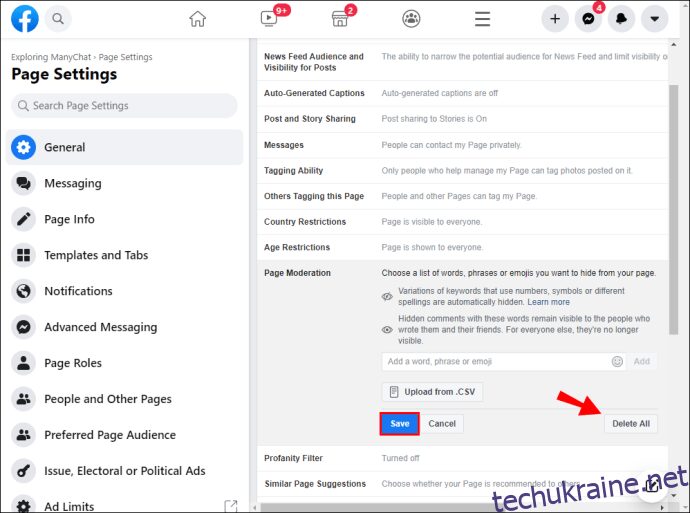
Якщо ви використовуєте мобільний додаток Facebook:
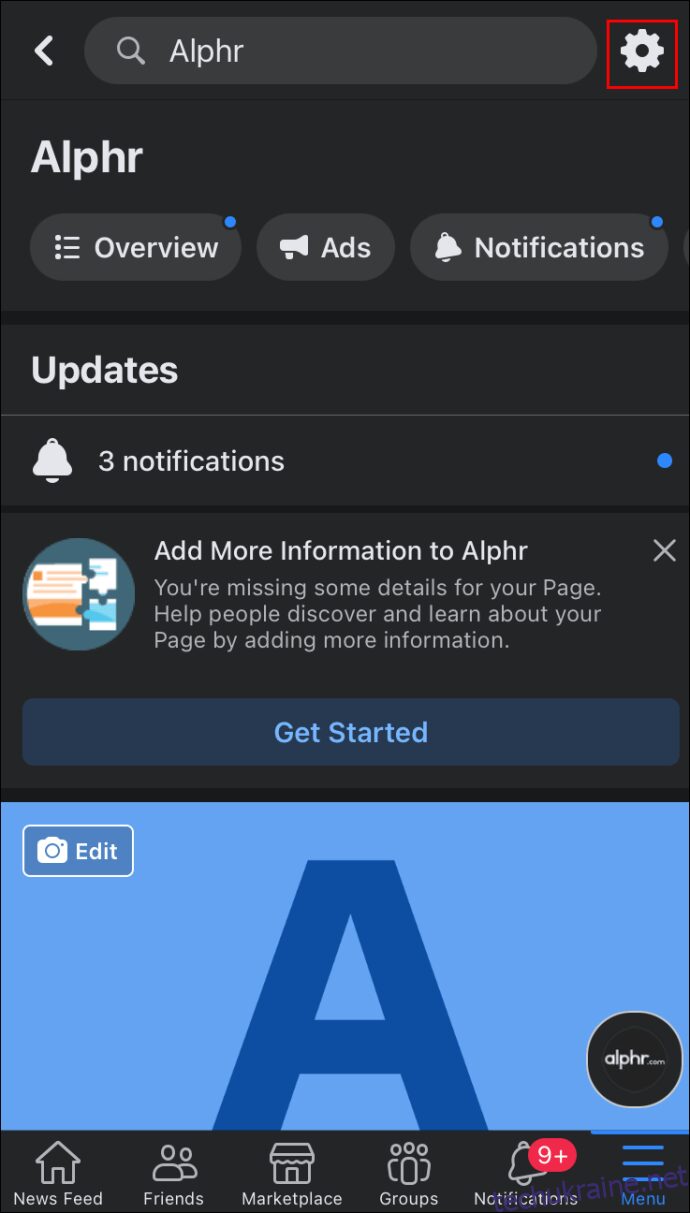
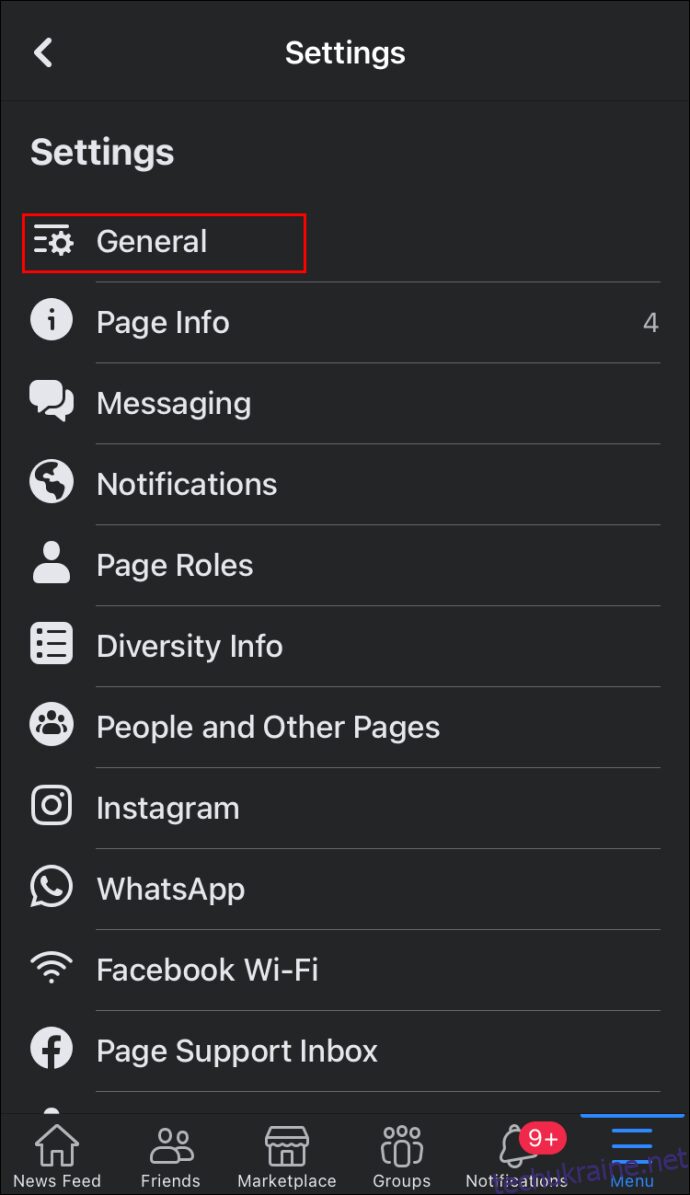
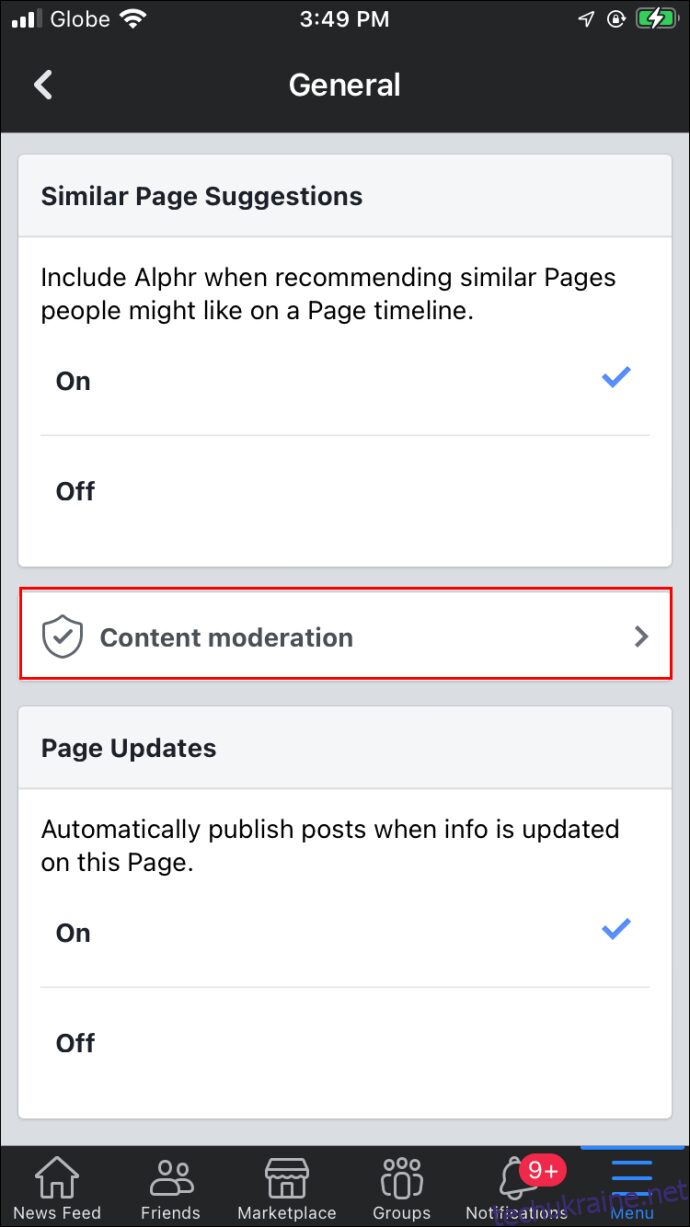
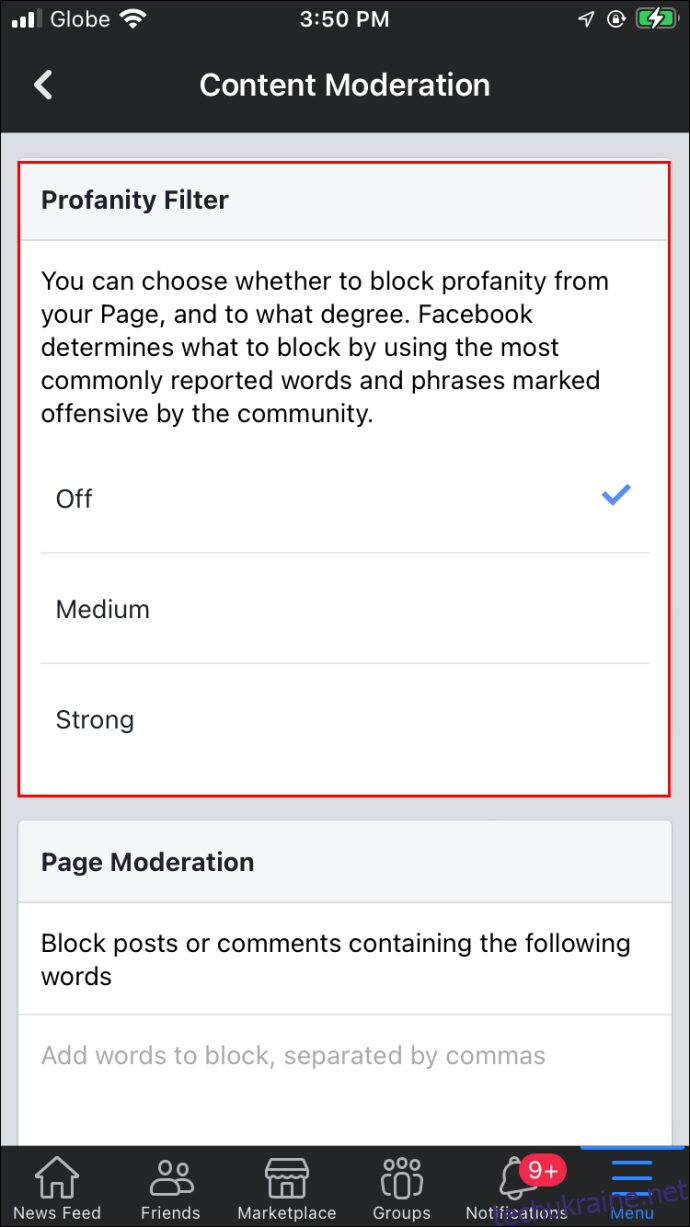
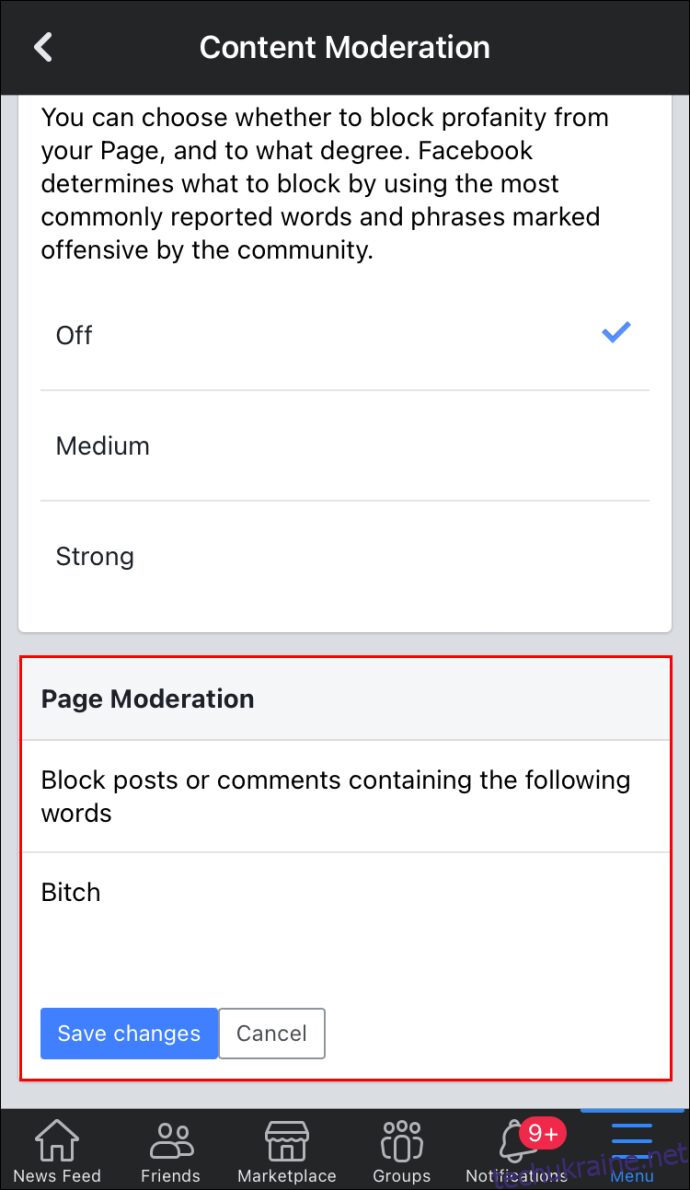
Виконавши ці дії, ви зробите сторінку відкритою для всіх користувачів, у тому числі й тих, хто може використовувати образливу лексику. Перевага такого підходу полягає в тому, що ви зможете виявити важливі проблеми, які можуть покращити ваш бізнес, навіть якщо слова чи фрази, що використовуються вашими клієнтами, здаються неприйнятними.
Як відключити фільтрацію коментарів в особистому профілі
Фільтрація коментарів доступна не лише для сторінок Facebook, а й для популярних особистих профілів. Якщо вам вдалося залучити багато підписників і розширити свою аудиторію, Facebook може фільтрувати деякі коментарі, якщо вони містять нецензурну чи неприйнятну лексику.
Це може мати негативні наслідки. Наприклад, це може зашкодити розвитку вашого бренду, оскільки деякі користувачі можуть перестати вас підтримувати, якщо відчують, що їхні голоси не чують. Крім того, рівень залучення до вашої стрічки зменшиться. Це може позбавити вас можливості розширити охоплення і скористатися перевагами алгоритмів Facebook, які автоматично збільшують видимість популярних публікацій.
На щастя, відключити фільтрацію коментарів в особистому профілі досить легко.
Якщо ви використовуєте комп’ютер:
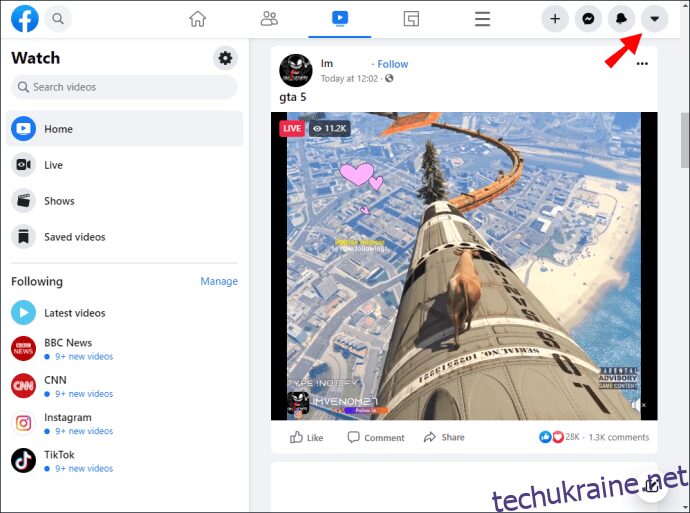
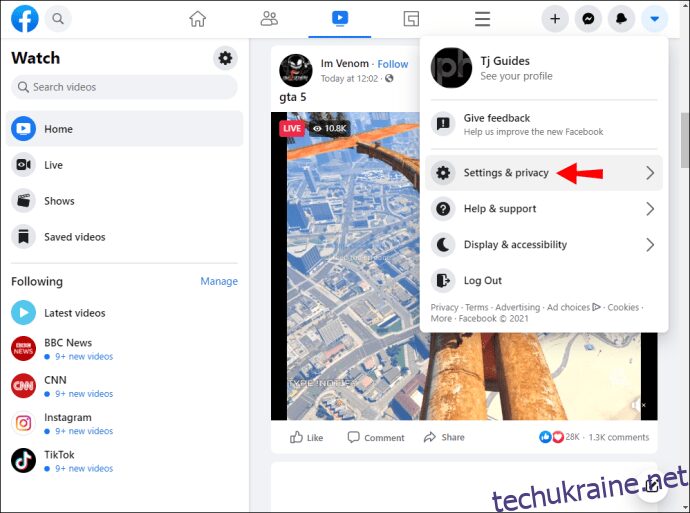
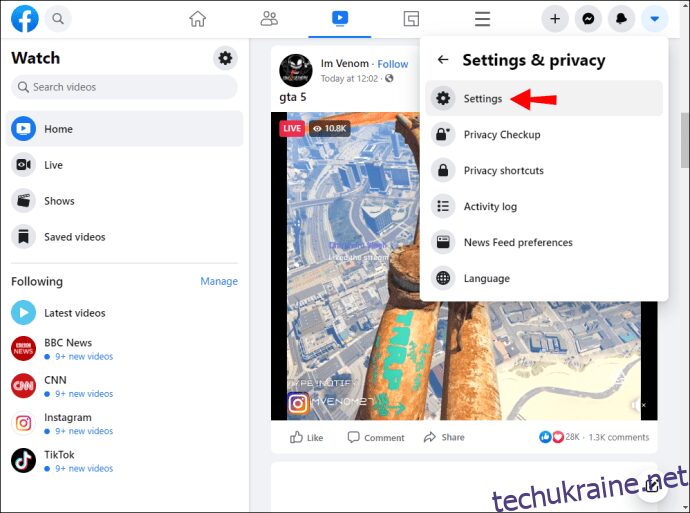
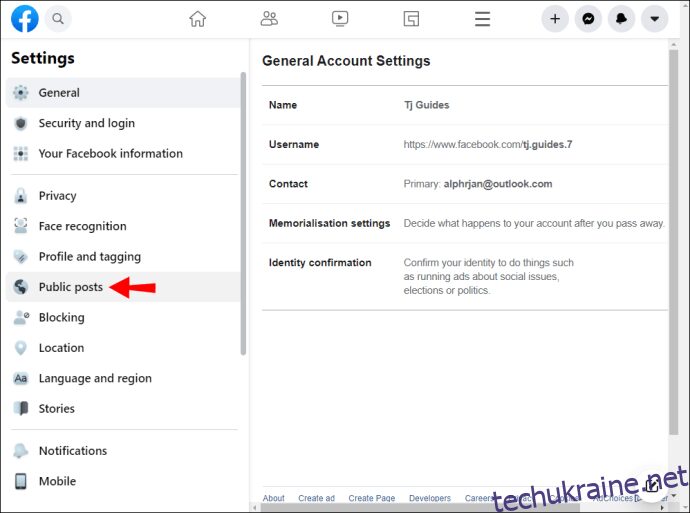

Якщо ви використовуєте Facebook на мобільному пристрої:
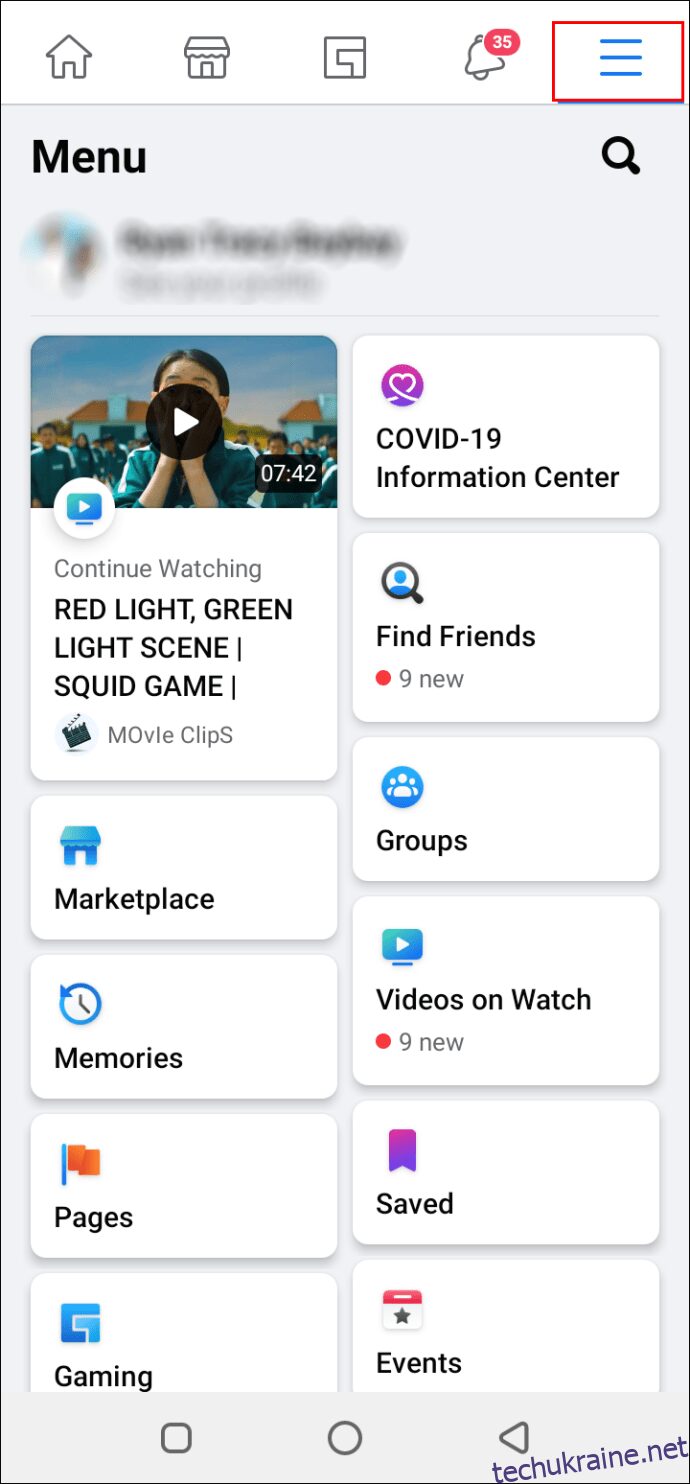
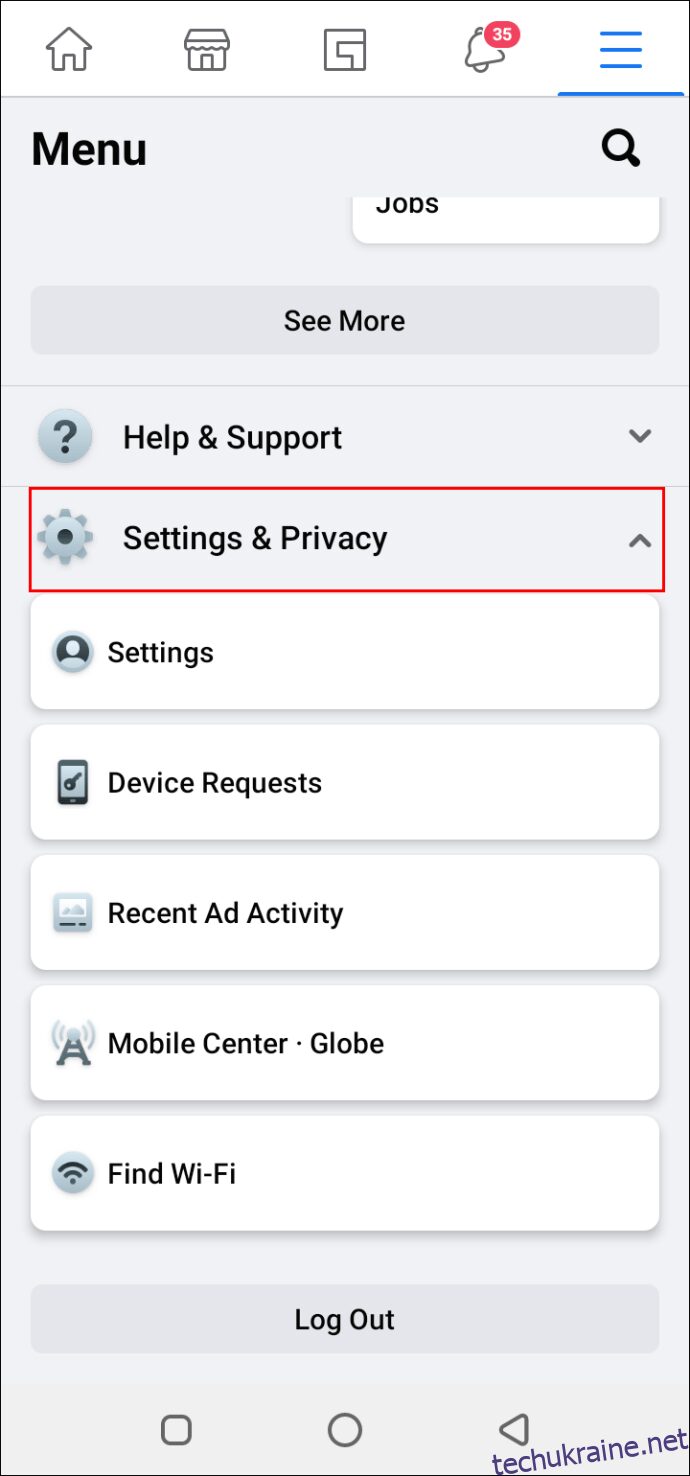
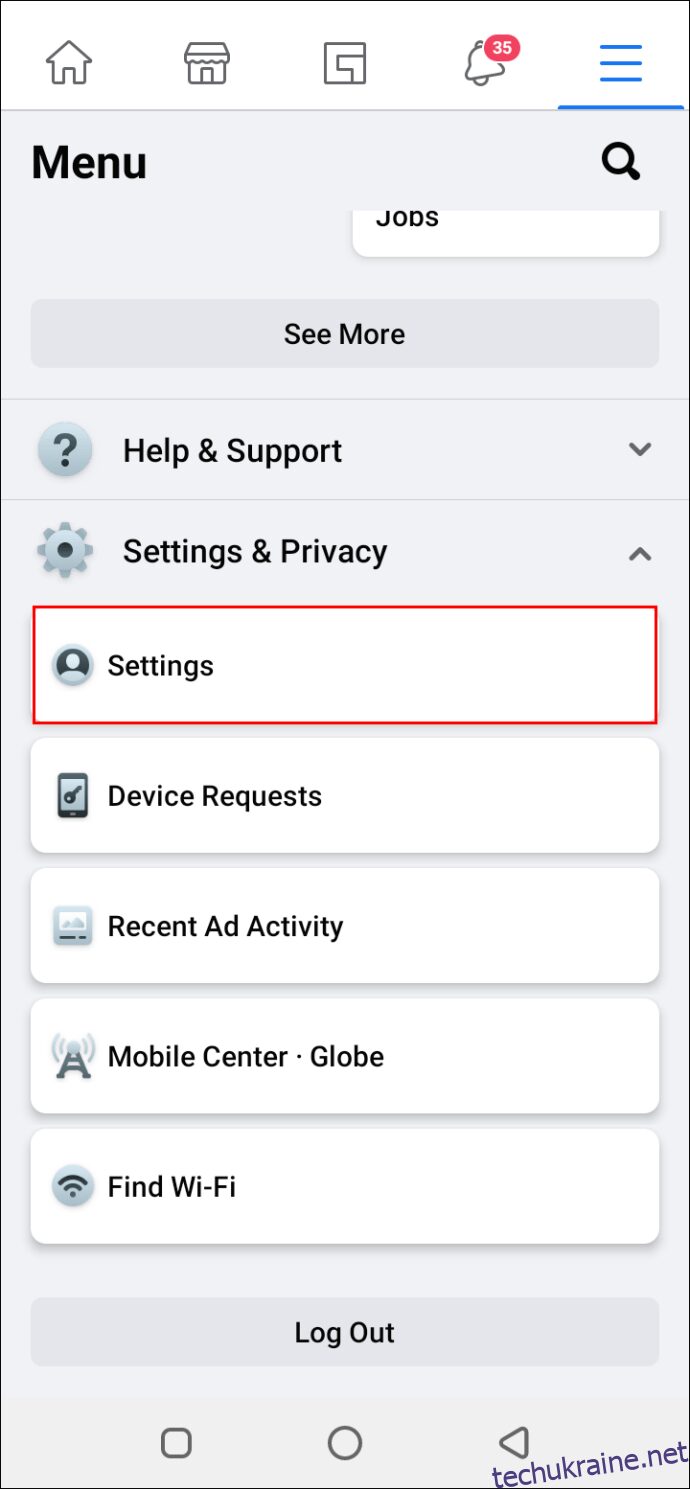
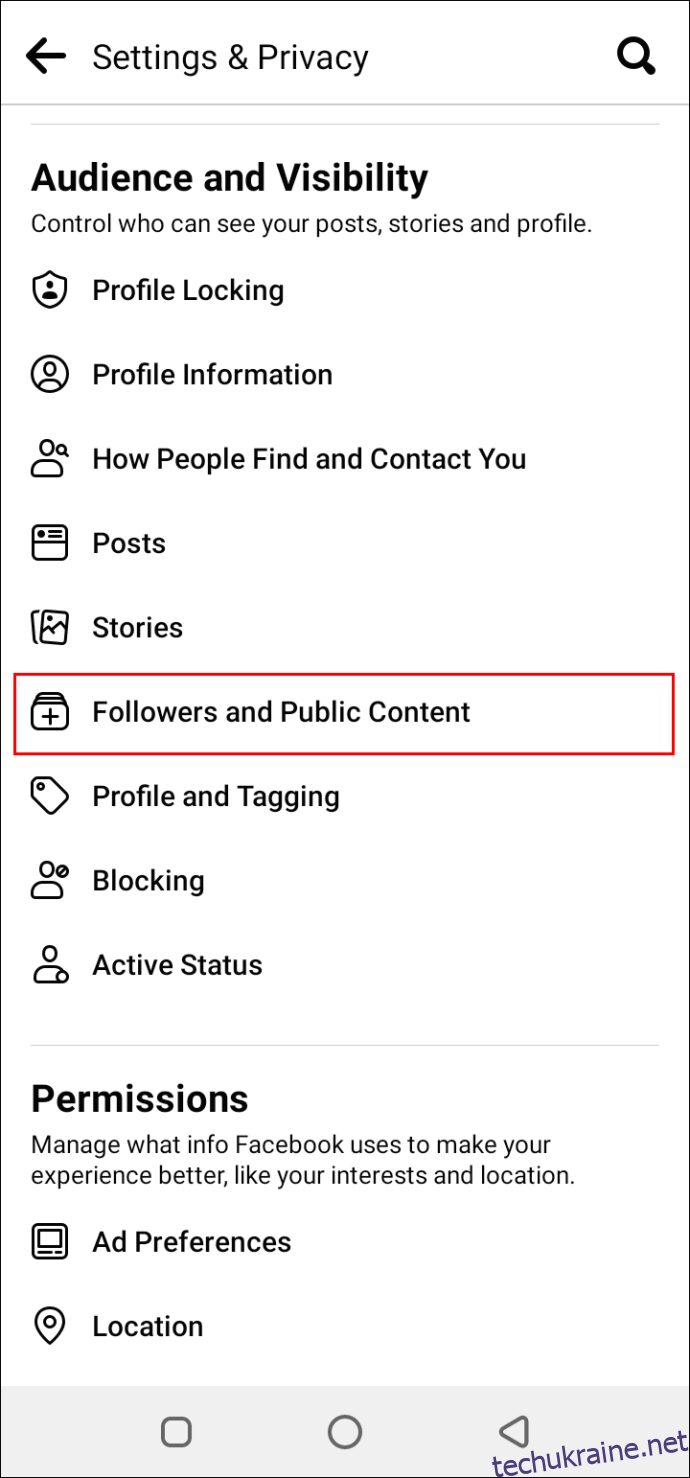
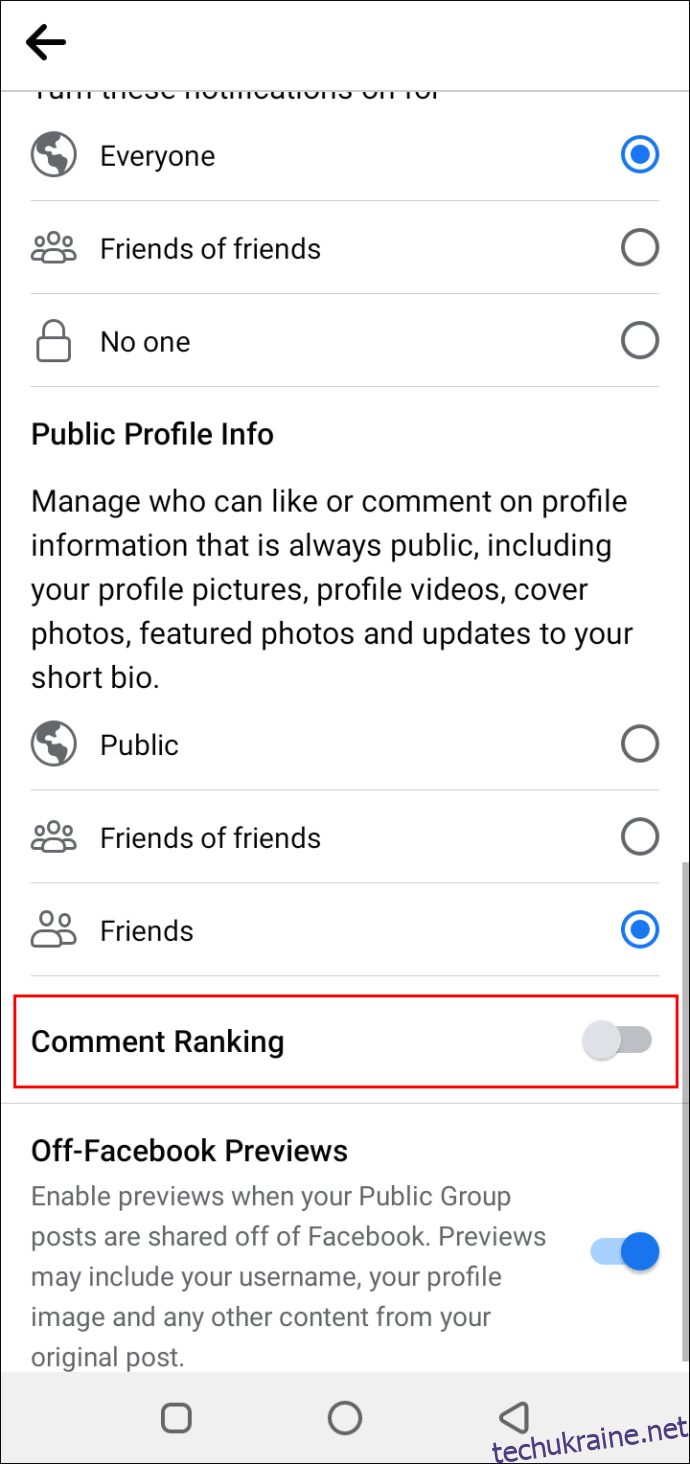
Після відключення ранжування коментарів усі відгуки на ваші публічні дописи відображатимуться у хронологічному порядку. Усі коментарі, включно з можливим спамом, будуть видимі.
Як відключити фільтрацію коментарів, будучи користувачем
Якщо ви не хочете, щоб Facebook ранжував або фільтрував коментарі на улюбленій сторінці, у популярному профілі чи групі, ви можете зняти ці обмеження для кожного окремого допису. Іншими словами, вам потрібно буде вимкнути фільтрацію коментарів для кожної публікації у вашій стрічці. Це може зайняти багато часу, але дасть вам змогу переглянути усі коментарі до публікації та краще оцінити рівень взаємодії.
Ось як це зробити:
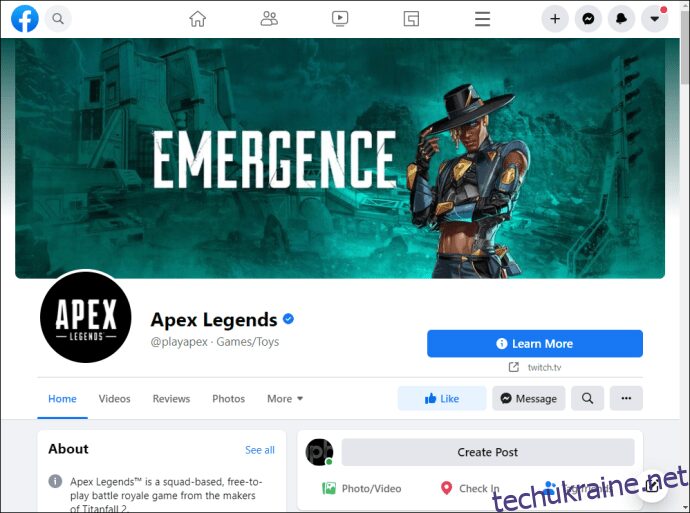
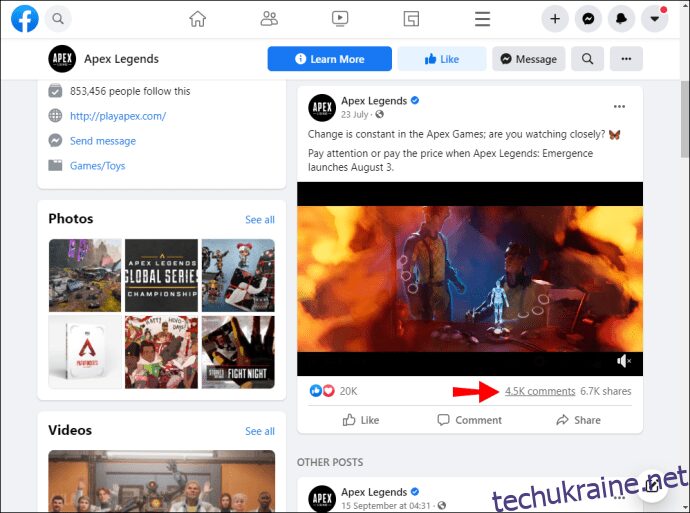
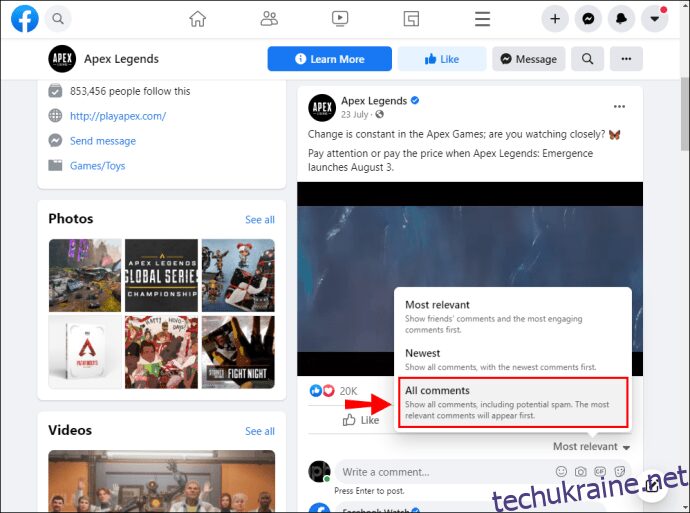
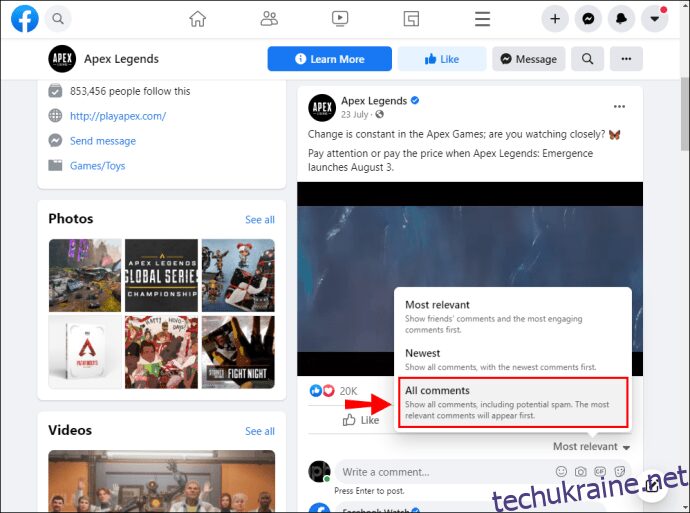
Ось і все. Тепер всі коментарі будуть відображатися під публікацією у хронологічному порядку.
Розширте охоплення
Facebook – це потужна соціальна платформа, яка може допомогти вашому бізнесу розвиватися. Однак, інструменти фільтрації коментарів можуть обмежити ваше охоплення і завадити залучити кожного користувача, зацікавленого у вашому бренді, навіть якщо вони висловлюють невдоволення.
Відфільтровані коментарі не завжди є поганими. Незадоволений клієнт може реагувати емоційно і використовувати недоречну лексику, але це не означає, що їхні голоси не варті уваги. Перегляд та реагування на такі коментарі наполегливо, але ввічливо і з повагою, дає зрозуміти, що ви слухаєте і відкриті до різних точок зору.
Навіть якщо у вас є лише особистий профіль, який не пов’язаний з бізнесом чи маркетингом, нефільтрований список коментарів дає вашій аудиторії відчуття, що її цінують. Як користувач, виявлення прихованих коментарів може розширити ваші знання та допомогти підійти до проблем з різних перспектив.
Ви ведете популярну сторінку чи профіль у Facebook? Як ви ставитеся до рішення Facebook фільтрувати деякі коментарі?
Поділіться своєю думкою у розділі коментарів нижче.